Mantenere aggiornato il software è uno dei migliori suggerimenti di manutenzione per i Mac, ma a volte queste notifiche di aggiornamento possono diventare davvero snervanti. Che tu stia cercando di concentrarti sul lavoro o che l’aggiornamento in questione non ti interessi affatto, ecco tutti i modi per fermare il bombardamento delle notifiche, suddivisi in soluzioni temporanee e permanenti.
Temporaneo: scorri per ignorare temporaneamente la notifica
Una soluzione rapida è quella di scorrere verso destra sul banner di notifica per ignorarlo per un po’. Se hai un aggiornamento in attesa nell’App Store, dovrai ripetere questa operazione almeno una o due volte al giorno. Questo è il modo migliore per quando stai cercando di lavorare e non hai tempo di installare un aggiornamento, ma vuoi comunque essere ricordato di farlo più tardi lo stesso giorno.
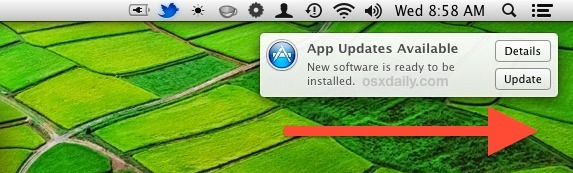
Temporaneo: disabilitare il Centro notifiche per il giorno
Se clicchi sull’icona delle notifiche, diventerà grigia, disabilitando tutte le notifiche per il giorno. Puoi anche disattivare temporaneamente le notifiche scorrendo verso il basso dal Centro notifiche e attivando l’interruttore su OFF. Le notifiche riprenderanno il giorno successivo come al solito. Questa è l’ideale quando non vuoi vedere promemoria per un’intera giornata. Tuttavia, il grosso svantaggio è che disabiliti tutte le notifiche, non solo quelle relative agli aggiornamenti del software.
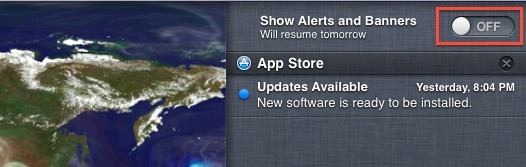
Semi-permanente: nascondi un aggiornamento software specifico
Se stai ricevendo notifiche per un aggiornamento che non ti serve, puoi scegliere di nascondere quell’aggiornamento specifico nell’App Store. Questa è una soluzione semi-permanente, poiché quell’aggiornamento non ti disturberà più, ma sarà comunque disponibile se mai dovesse servire. Ecco come fare:
- Apri il Mac App Store e vai alla scheda «Aggiornamenti»
- Fai clic con il tasto destro sull’aggiornamento che desideri nascondere e seleziona «Nascondi aggiornamento»
Se necessario, puoi rivelare gli aggiornamenti nascosti andando nel menu «Store» e selezionando «Mostra tutti gli aggiornamenti software».
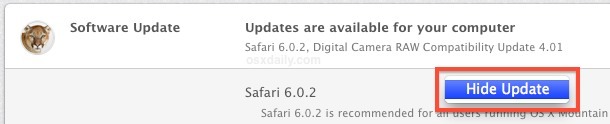
Semi-permanente: disattiva il controllo automatico degli aggiornamenti software
Non è raccomandato, soprattutto perché mantenere aggiornato il software è cruciale per la sicurezza del tuo Mac. Tuttavia, se sei davvero stanco delle notifiche incessanti, puoi disattivare il controllo automatico. Questo significa che dovrai controllare manualmente gli aggiornamenti, un’operazione semplice ma che può facilmente essere dimenticata.
- Vai a Preferenze di Sistema dal menu Apple, quindi seleziona «Aggiornamento software»
- Deseleziona la casella «Verifica automaticamente aggiornamenti»
Se opti per questa soluzione, ricorda di cercare manualmente gli aggiornamenti almeno una volta alla settimana aprendo l’App Store o utilizzando il Terminale.
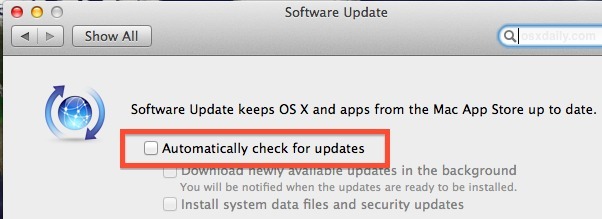
Un buon compromesso potrebbe essere disattivare i download automatici.
Permanente: installa l’aggiornamento
Installare gli aggiornamenti è realmente il modo migliore per gestirli. Se riesci a ritagliare qualche minuto, questa è sempre la scelta migliore. Considera le notifiche sugli aggiornamenti come un’opportunità per sgranchirti le gambe, prendere un caffè, fare una telefonata o semplicemente concederti una pausa. Mantenere tutto aggiornato assicura la massima compatibilità, stabilità e sicurezza ed è una prassi consigliata.
Novità nel 2024: come ottimizzare la gestione degli aggiornamenti
Nel 2024, Apple ha introdotto ulteriori miglioramenti per la gestione degli aggiornamenti software. Ora puoi programmare gli aggiornamenti per orari specifici, evitando di essere interrotto durante le ore di lavoro. Inoltre, l’App Store ha migliorato l’interfaccia utente, rendendo più semplice trovare e nascondere gli aggiornamenti non desiderati. Infine, assicurati di abilitare le notifiche solo per le applicazioni più importanti, in modo da non sentirti sopraffatto da avvisi inutili. Questo ti permette di avere un controllo maggiore e una gestione più armoniosa delle tue notifiche.









